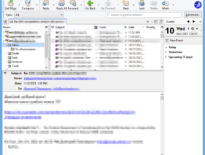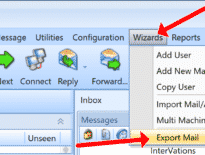Qu'est-ce que le client de messagerie Sylpheed
Sylpheed est un client de messagerie open source qui s'exécute sur de nombreux systèmes tels que Windows, Linux, BSD, Mac OS X et autres systèmes de type Unix. Le programme combine une interface utilisateur graphique et un raccourci clavier complet qui permet d'envoyer, recevoir, et composez des e-mails sans aucune souris. Sylpheed n'est actuellement pas développé mais pas encore abandonné. Mais certains utilisateurs ont déjà décidé de passer de Sylpheed à Outlook. Dans ce tutoriel, nous expliquons comment vous pouvez transférer vos messages électroniques de Sylpheed vers Outlook.
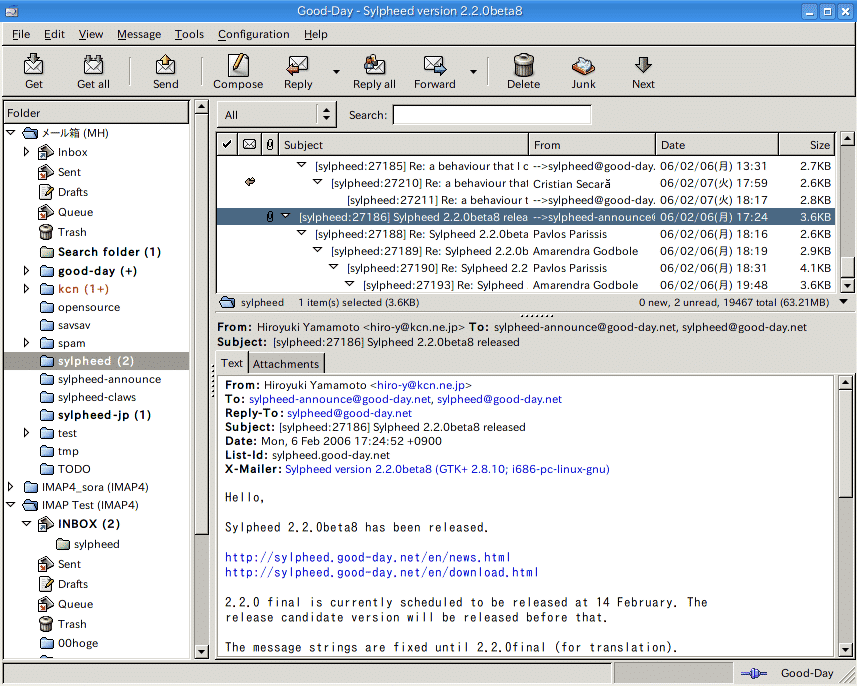
Comment transférer des messages de Sylpheed vers Outlook
Alors, quel est le problème avec la migration de Sylpheed vers Outlook? Le problème est que Sylpheed stocke les e-mails au format de boîte aux lettres MH - un format hérité qui n'est pas pris en charge par les clients de messagerie modernes, y compris MS Outlook.. Vous devez d'abord convertir ces boîtes aux lettres MH au format MBOX, puis importez MBOX dans Outlook. Notre logiciel de transfert MBOX vers Outlook peut gérer le processus automatiquement. Veuillez lire le détail étape par étape ci-dessous.
Étape 1: Convertir les messages Sypheed en MBOX
L'exportation d'e-mails de Sylpheed vers MBOX peut être facilement effectuée avec les fonctions intégrées du client de messagerie. Sélectionnez le "Fichier > Exporter vers le fichier mbox” commande de menu.
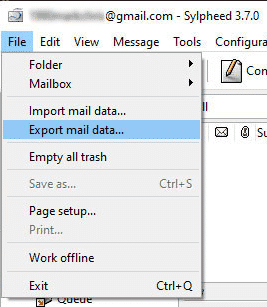
Vous devriez voir la boîte de dialogue d'exportation alors:
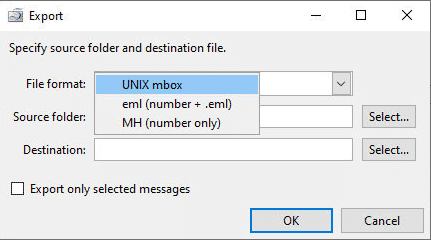
Dans le Format de fichier coffret "UNIX mbox", c'est le format de sortie dont nous avons besoin. Dans le Dossier d'origine case spécifiez le dossier dans le Sylpheed que vous souhaitez exporter. Dans le Destination boîte rechercher un dossier de destination, où vous souhaitez enregistrer le fichier MBOX résultant.
Cliquez d'accord pour enregistrer le fichier MBOX dans le dossier de destination.
Étape 2: Installer et exécuter MBOX vers Outlook Transfer
Vous devez maintenant transférer vos fichiers MBOX exportés vers Outlook. Pour rendre ce processus plus facile et automatique, nous avons développé un outil spécial appelé MBOX to Outlook Transfer. Oubliez la fastidieuse migration manuelle! Et contrairement aux autres outils de conversion MBOX, MBOX vers Outlook Transfer offre 100% conversion fiable et précise même lorsque vous parlez de très grandes boîtes aux lettres.
Téléchargez le programme en utilisant le bouton ci-dessous et installez-le.
* - La version non enregistrée convertit un nombre limité de messagesAprès avoir installé le programme, exécuter. La fenêtre principale du programme se présente comme suit:

Étape 3: Scannez le dossier source pour les fichiers MBOX à convertir
Première, vous devez définir le dossier source contenant les fichiers MBOX. Il s'agit du dossier dans lequel vous avez enregistré vos fichiers MBOX sur Step 1. Si vous quittez votre système Unix et enregistrez des fichiers MBOX sur un support amovible, vous devez spécifier le chemin d'accès à ce stockage à la place.
Maintenant, clique le Numériser le dossier bouton. MBOX to Outlook Transfer analysera le dossier source et y trouvera tous les fichiers MBOX.

Étape 4: Enregistrer les messages Sylpheed au format PST
Enfin, vous pouvez importer les fichiers MBOX trouvés contenant vos messages électroniques Sylpheed vers Outlook. Cliquez sur le "Économisez PSTBouton ", puis spécifiez le dossier local où vous préférez enregistrer le fichier PST. Après ça, le programme vous demande de sélectionner le dossier Outlook dans lequel importer les données. Par exemple, vous pouvez créer un dossier Outlook nommé « e-mails Sylpheed » pour y importer tous les messages.
Lancez la conversion et attendez que l'application la termine.

MBOX to Outlook Transfer est l'un des convertisseurs MBOX les plus rapides du marché, donc généralement vous n'avez pas à attendre trop longtemps.
Lorsque le processus se termine, le programme ouvre automatiquement le fichier PST résultant dans Outlook. Félicitations! Vous avez converti avec succès vos messages Sylpheed vers Outlook.